Katsaus MP3-M4A-muuntimesta - Vaihda MP3 helposti M4A-muuntimeksi
MP3 on yhteensopiva äänitiedostomuoto. Joskus sinun on kuitenkin muutettava MP3 M4A-muotoon, koska jotkut ohjelmistot tai alustat tukevat vain M4A-muotoa. Lisäksi M4A voi tarjota pienemmän tiedoston, mikä tekee siitä paremman ja tilaa säästävän. Siksi on järkevää muuntaa MP3 M4A: ksi.
Tämä artikkeli näyttää 5 erinomaista tapaa muuntaa MP3 M4A:ksi. Tällä tavalla sinulla on enemmän ideoita muuntimista ja sinulla on valinnanvaraa. Joten lue lisää saadaksesi lisätietoja muuntamisesta MP3 on M4A.
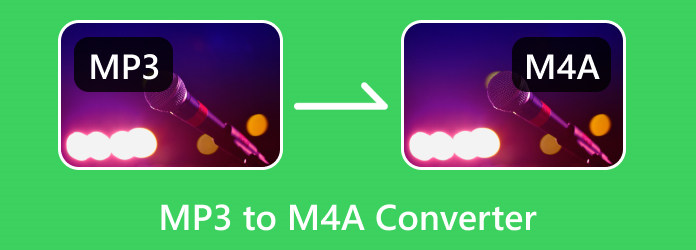
Osa 1: MP3 vs M4A - Miksi sinun pitäisi muuntaa MP3 MA4:ksi?
Kuten edellä mainittiin, jotkut harvinaiset alustat voivat tukea vain M4A-äänimuotoa. On toinen tärkeä syy miksi sinun pitäisi muuntaa MP3 M4A:ksi.
M4A:n äänenlaatu on parempi kuin MP3:n, koska sillä on suurempi bittinopeus. Lisääkö se M4A-tiedoston tiedostokokoa? Kyllä, se tulee. Mutta M4A:lla on myös korkeampi pakkausteho. Voit pakata M4A:n pienempään kokoon säilyttäen samalla korkean laadun. Siksi on järkevää muuntaa MP3 M4A: ksi.
Myös, kun sinä lisää musiikkia iTunesiin, on parempi, jos lisäät M4A-muotoisia kappaleita paremman laadun ja yhteensopivuuden vuoksi.
Osa 2: 5 erinomaista MP3-M4A-muunninta
Tarkista nyt viisi upeaa MP5-M3A-muunninta, jotka ovat saatavilla verkossa tai työpöydällä. Kaikki nämä ohjelmat ovat käyneet läpi yksityiskohtaiset testimme. Voit oppia niistä ja valita suosikkisi .mp4-.m3a-muuntimesi.
Merkittävä MP3-M4A-muunnin
Tipard Video Converter Ultimate on paras MP3-M4A-muunnin Windowsissa ja Macissa. Tämä offline-ohjelmisto voi auttaa sinua äänen editoinnissa. Voit leikata M4A:ta tai muuttaa hienovaraisia asetuksia parantaaksesi M4A-tiedostojesi äänenlaatua. Tämän erinomaisen MP3-M4A-muuntimen avulla voit myös yhdistää useita MP3-tiedostoja M4A-muuntimeen helposti. Lisäksi löydät muita käytännöllisiä ominaisuuksia, kuten videoeditointia, vesileiman poistoa jne., jotka auttavat sinua paljon digitaalisessa maailmassa.
Tärkeimmät ominaisuudet:
- • Erämuunnos MP3 M4A-tiedostoiksi.
- • Muokkaa videotasi sen jälkeen, kun olet muuntanut MP3:n M4A:ksi.
- • Paranna muunnetut M4A-tiedostot korkealaatuisiksi.
- • Voit yhdistää useita MP3-tiedostoja M4A-tiedostoksi.
Noudata alla olevia yksinkertaisia ohjeita muuntaaksesi MP3-muotoon M4A Tipard Video Converter Ultimate -sovelluksella.
Vaihe 1Napsauta Muunnin-paneelin alla Lisää tiedostoja -painiketta vasemmassa yläkulmassa. Sitten tiedostokansio ilmestyy näytölle. Valitse MP3-tiedosto kansiosta ja napsauta avoin ladataksesi sen käyttöliittymään. Voit myös vetää tiedoston laatikkoon lisätäksesi tiedoston.
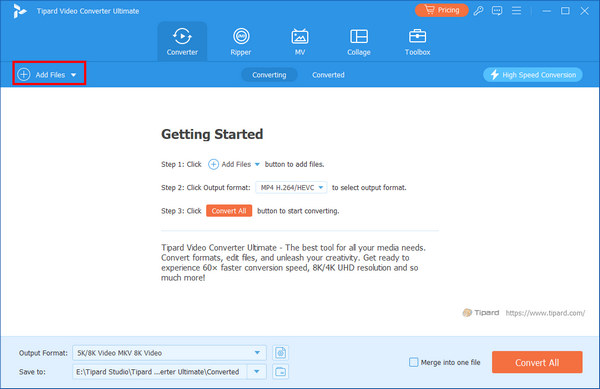
Vaihe 2Valitse Asetukset -painiketta. Jos haluat muuntaa MP3:n M4A:ksi, napsauta Audio- -painiketta, sitten M4A -painiketta. Voit valita Korkea Laatu äänitiedostoillesi.
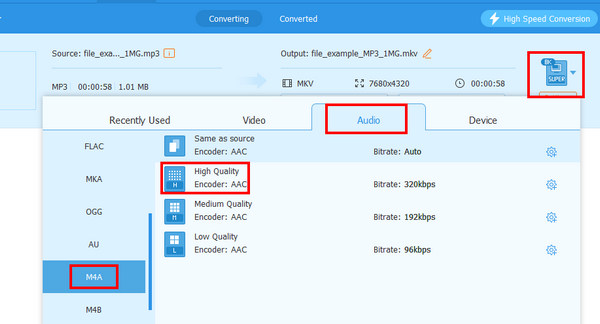
Vaihe 3Voit myös napsauttaa painiketta muodostuu -painiketta alareunassa suurentaaksesi bittinopeutta tai muokataksesi M4A-tiedoston äänen metatietoja. Napsauta sitten Muunna kaikki -painiketta MP3:n muuntamiseksi M4A:ksi helposti.
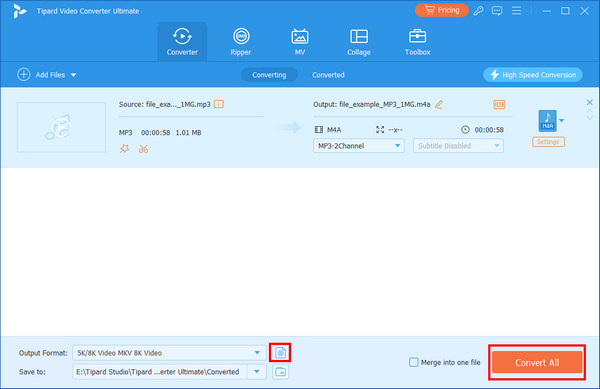
Plussat:
- • Täydellinen ei-ammattimaisille käyttäjille.
- • Se voi muuntaa useita MP3-tiedostoja M4A-muotoon kerralla.
- • Paranna äänen bittinopeutta helposti.
- • Pakkaa tai leikkaa M4A-äänitiedostot.
Miinukset:
- • Käyttöliittymää voidaan parantaa.
VideoProc
Toinen offline-muunnin MP3:n muuttamiseksi M4A:ksi on VideoProc Converter. Tämä offline-ohjelma on ladattavissa Macille ja Windowsille, mikä tekee siitä kätevän. Lisäksi VideoProc voi auttaa sinua muuttamaan äänitiedostoja erissä. Tällä tavalla sinun ei tarvitse muuntaa tiedostoja yksitellen, mikä voi auttaa sinua säästämään enemmän aikaa. Lisäksi se tarjoaa 47 kertaa nopeamman kuin muut tavalliset muuntimet. Se voi myös tukea erilaisia tulostusmuotoja. Se sisältää M4R, WAV, FLAC, AC3, CAF, OGG ja paljon muuta. Tämän MP3-M4A-muuntimen avulla voit muuttaa äänen bittinopeutta, kanavaa, laatua ja muita parametreja. VideoProcilla on kuitenkin rajoituksia. Latausprosessi on hidas, joten se vie aikaa. Lisäksi tällä offline-muuntimella on rajoitettuja ominaisuuksia tiedostojen muokkaamisen suhteen.
Tärkeimmät ominaisuudet:
- • Se voi muuntaa ääniformaatteja.
- • Ohjelman avulla käyttäjät voivat tehdä erämuunnosprosessin.
- • Se pystyy muuttamaan muita tiedostoja, kuten videoita.
Vaihe 1Pääsy VideoProc ja käynnistä se Windows- tai Mac-tietokoneellasi. Napsauta sitten, kun käyttöliittymä tulee näkyviin Video -painiketta. Valitse sen jälkeen Musiikki-vaihtoehto lisätäksesi MP3-tiedoston tietokoneeltasi.
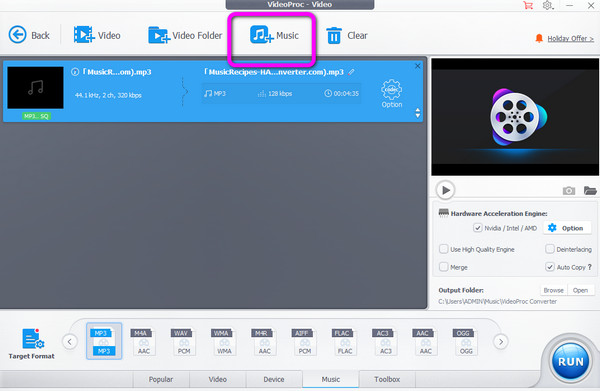
Vaihe 2Valitse sitten M4A muotoa käyttöliittymän alareunasta haluamasi tulostusmuodon mukaan.
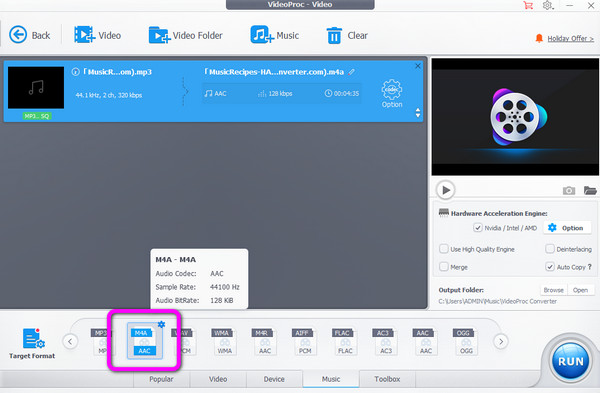
Vaihe 3Lopuksi muuntaa MP3 M4A:ksi napsauttamalla ajaa -painiketta. Sitten prosessin jälkeen tiedosto muunnetaan M4A-muotoon.
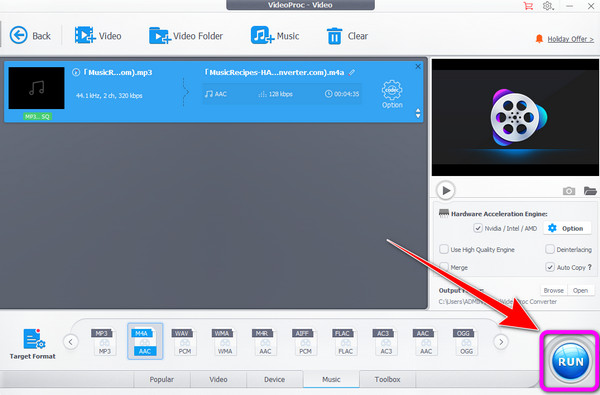
Plussat:
- • Prosessi on yksinkertainen ja sopii aloittelijoille.
- • Käytettävissä sekä Macissa että Windowsissa.
- • Se tukee erilaisia tulostusmuotoja, kuten FLAC, AC3, MP3, M4A ja paljon muuta.
Miinukset:
- • Latausprosessi on hidas.
- • Se tarjoaa rajoitettuja ominaisuuksia.
iTunes
Et voi vain varmuuskopioi tai palauta iPhonesi tiedot iTunesin kanssa, mutta voi myös muuntaa MP3:n M4A-muotoon sen avulla PC- tai Mac-tietokoneellasi. Lisäksi MacBookissa on sisäänrakennettu iTunes, joten voit käyttää sitä suoraan MP3-M4A-muuntimena Macissasi.
Tärkeimmät ominaisuudet:
- Muunna äänitiedostoja, kuten MP4, MP3, FLAC, WAV, AAC ja paljon muuta.
- Siinä on kirjasto äänitiedostojen tallentamista varten.
- Pystyy siirtämään ja toistamaan äänitiedostoja.
Vaihe 1Lataa iTunes ja käynnistä se laitteessasi. Siirry sitten kohtaan muokata Ja valitse Asetukset > Tuo asetus vaihtoehto.

Vaihe 2Sen jälkeen tuontiasetus tulee näkyviin. Siirry kohtaan Käyttämällä Import ja valitse AAC-kooderi. Napsauta sitten OK.
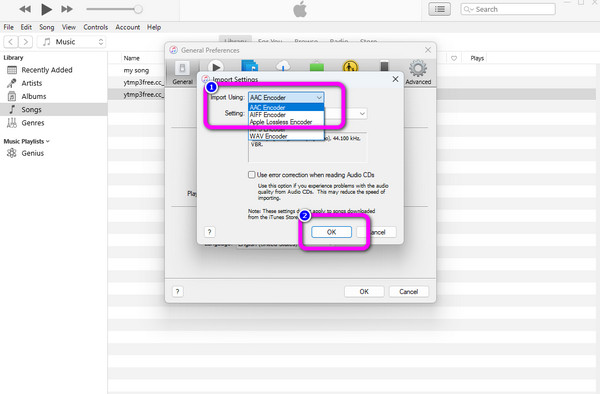
Vaihe 3Muuntaa MP3 M4A:ksi napsauttamalla filee valikosta ylärajapinnassa. Valitse sitten Muuntaa painiketta ja napsauta Luo AAC-versio. Tällä tavalla äänen M4A-versio.
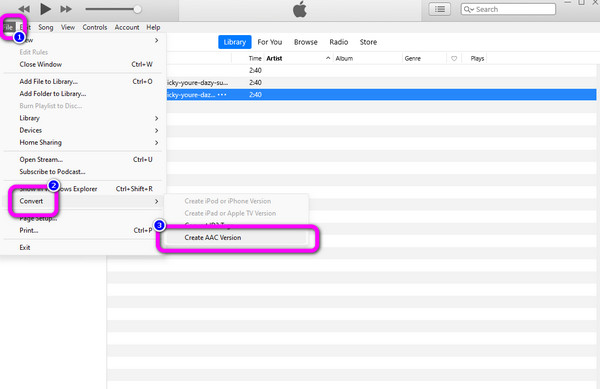
Plussat:
- • Helppo ladata.
- • Käytettävissä Windowsissa ja Macissa
- • Se tukee eri formaatteja.
Miinukset:
- • Siinä on monia asioita määritettävänä ennen muuntamista.
- • Tiedostojen muuntamisessa tapahtuu joitain virheitä.
- • Ohjelma tarjoaa rajoitettuja ominaisuuksia.
Zamzar
Yksi tehokkaista MP3-M4A-muuntimista verkossa on Zamzar. Se voi toimia myös mm MP4-muunnin verkossa lähes kaikilla verkkosivustojen alustoilla. Se sisältää Googlen, Firefoxin, Explorerin, Edgen ja paljon muuta. Sinun ei myöskään tarvitse olla ammattitaitoista käyttääksesi muuntajaa. Jopa aloittelija voi helposti käyttää Zamzaria MP3:n muuntamiseen M4A:ksi. Lisäksi työkalun avulla voit ladata ääntä eri alustoista. Voit ladata äänen Google Drivesta, Dropbox-tilistä ja URL-osoitteesta. Muutosprosessi on kuitenkin liian pitkä. Lisäksi, kun käytät ilmaista versiota, voit ladata enintään 50 Mt:n tiedostokoon.
Tärkeimmät ominaisuudet:
- • Se voi muuntaa ääni-, kuva- ja videotiedostoja.
- • Se tarjoaa nopean muunnosprosessin.
- • Työkalu voi pakata erilaisia tiedostoja.
Vaihe 1Siirry Zamzar selaimesta. Napsauta sitten Valitse Tiedostot vaihtoehto. Selaa MP3-tiedostoa tietokoneeltasi ja lataa se online-muuntimeen.
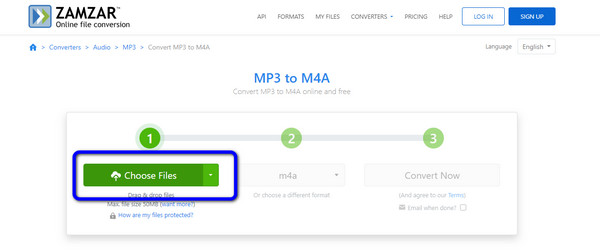
Vaihe 2Sen jälkeen seuraava prosessi on valita M4A tiedostomuoto muotovaihtoehdosta.
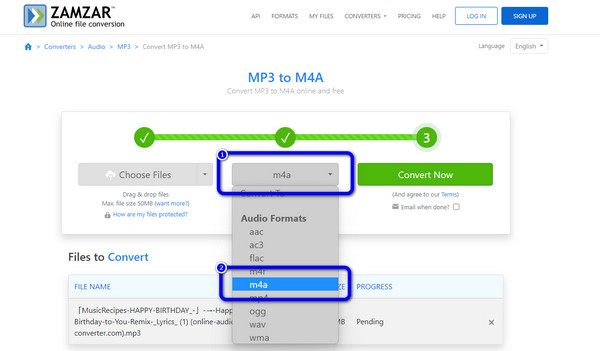
Vaihe 3Viimeinen vaihe on osua Muunna nyt -painiketta. Odota sitten muunnosprosessia. Kun olet valmis, tallenna tiedosto tietokoneellesi.
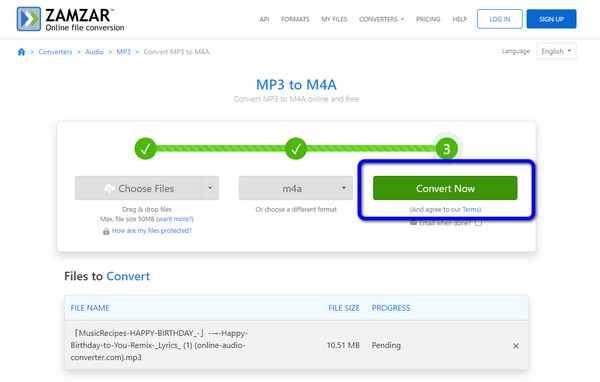
Plussat:
- • Äänitiedostojen muuntaminen on helppoa.
- • Saatavilla kaikille selaimille.
- • Sen avulla käyttäjät voivat ladata tiedostoja eri alustoista.
Miinukset:
- • Ilmainen versio voi ladata enintään 50 Mt:n tiedostokoon.
- • Ostamalla tilaussuunnitelman saat lisää upeita ominaisuuksia.
Online-Convert
Online-Convert on seuraava huomionarvoinen muunnin, joka muuntaa MP3:n M4A:ksi verkossa. Se tarjoaa vaivattoman prosessin äänitiedostojen muuntamiseen. Lisäksi voit käyttää Online-Convertia kaikilla verkkoalustoilla. Voit myös vaihtaa äänen taajuutta ja kanavia tarvittaessa. Se myös mahdollistaa trimmaa ääntä jos haluat leikata osan siitä. Latausprosessi kestää kuitenkin liian kauan. Näytöllä näkyy myös mainoksia, mikä on häiritsevää.
Tärkeimmät ominaisuudet:
- • Se voi muuntaa äänitiedostomuotoja.
- • Sen avulla käyttäjät voivat vaihtaa äänen kanavaa ja taajuutta.
- • Trimmausääni on käytettävissä.
- • Työkalu voi muuntaa enemmän tiedostoja, kuten CAD-tiedostoja, e-kirjoja, kuvia, videoita ja paljon muuta.
Vaihe 1Vieraile Zamzar-verkkosivustolla ja napsauta Valitse tiedosto -painiketta ladataksesi MP3-tiedoston. Voit myös vetää tiedoston laatikkoon.
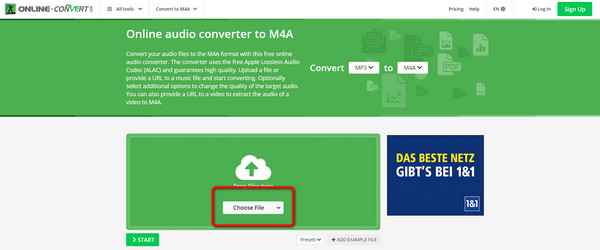
Vaihe 2valita M4A haluamassasi muodossa muotovaihtoehdosta. Napsauta sitten Aloita -painiketta aloittaaksesi muunnosprosessin. Tallenna sen jälkeen muunnettu tiedosto tietokoneellesi.
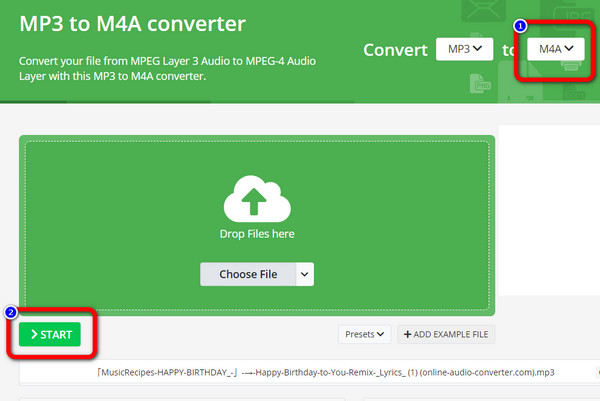
Plussat:
- • Tiedostojen muuntamisprosessi on liian yksinkertainen.
- • Se voi muuttaa ääniasetuksia helposti.
- • Asettelu on helppo ymmärtää.
Miinukset:
- • Näytöllä näkyy häiritseviä mainoksia.
- • Maksullinen versio tarjoaa kehittyneempiä ominaisuuksia.
Osa 3: MP3-M4A-muuntimen usein kysytyt kysymykset
Kuinka muuntaa MP3 M4A: ksi VLC Media Playerin avulla?
Avaa VLC laitteellasi, napsauta Media -valikko ja valitse Muunna / Tallenna vaihtoehto. Klikkaus Lisää tiedosto ladataksesi MP3-tiedoston ja napsauta Muunna / Tallenna -painiketta. Valitse sen jälkeen AAC jakoavainkuvakkeesta. Napsauta sen jälkeen Aloita tiedoston muuntamiseksi.
Voinko avata M4A-tiedoston Windowsissa?
Valitettavasti et voi pelata M4A:ta Windowsissa. Mutta jos sinulla on Windows Media Playerin uusin versio, voit pelata M4A:ta tehokkaasti.
Onko M4A tulevaisuuden MP3?
M4A saattaa olla tulevaisuuden MP3. Toistaiseksi M4A:n on kuitenkin tehtävä joitain parannuksia. Se on erityisen tärkeää, kun puhumme yhteensopivuudesta. Koska M4A ei ole vielä toistettavissa kaikilla alustoilla, emme voi sanoa, onko se seuraava MP3.
Yhteenveto
Jos sinulla on MP3-tiedosto, voit ehkä harkita sen muuntamista M4A-muotoon parantaaksesi laatua. 5 erinomaista MP3-M4A-muuntimet voi auttaa sinua muuttamaan MP3:n M4A:ksi helposti. Joillakin muuntimilla on kuitenkin joitain rajoituksia. Jos näin on, jos haluat muuntaa tiedoston ja muokata ääniasetuksia, käytä Tipard Video Converter Ultimate. Voit myös muuttaa ääniraitaa, äänenvoimakkuutta ja viivettä muunnosprosessin aikana. Voit myös leikata ääntä ja lisätä bittinopeutta tehdäksesi M4A:sta mukavamman.







